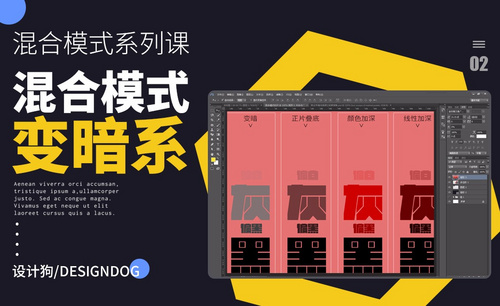PS图层混合技巧
ps图层混合模式口诀
作为摄影师们后期常用的工具Photoshop,它强大的功能毋庸置疑。但在后期制作中,对于各项工具的使用原理你清楚吗?今天就来跟大家分享ps图层混合模式口诀,具体操作步骤就在下方,小伙伴们快来看一看!
1.正常混合模式:正常模式下编辑每个像素,都将直接形成结果色,这是默认模式,也是图像的初始状态在此模式下,可以通过调节【图层不透明度和图层填充值的参数】,不同程度的显示下一层的内容。
(图中没有什么变化,可以通过调整透明度和填充来显示下一图层)
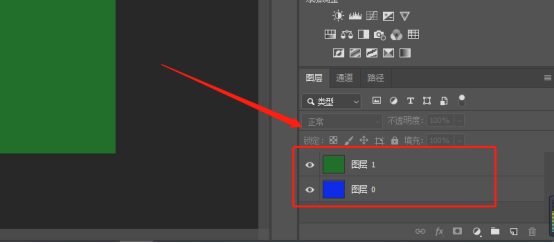
2.溶解混合模式:溶解模式是用结果色随机取代具有基色和混合颜色的像素,取代的程度取决于像素的不透明度下一层较暗的像素被当前图层中较亮的像素所取代,达到与底色溶解在一起的效果。下面是调节成【溶解】后,在调【透明度】,产生的效果。
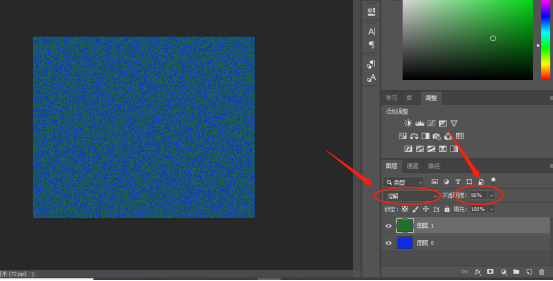
3.变暗混合模式:变暗模式在混合时,将绘制的颜色与基色之间的亮度进行比较,亮于基色的颜色都被替换,暗于基色的颜保持不变。

4.正片叠底模式:正片叠底模式用于查看每个通道中颜色信息,利用它可以形成一种光线穿透图层的幻灯片效果。
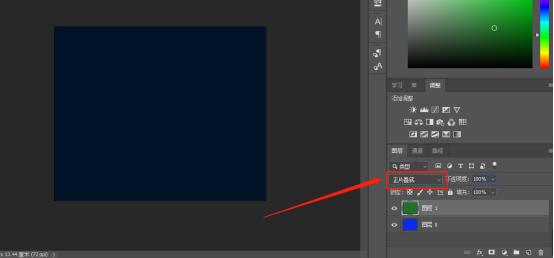
5.线性加深混合模式:线性加深模式同样用于查看每个通道的颜色信息,不同的是,它通过降低其亮度使基色变暗来反映混合色如果混合色与基色呈白色,混合后将不会发生变化。
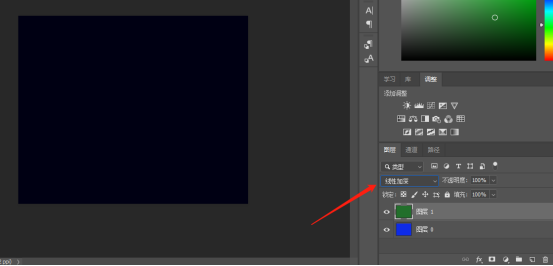
以上的5步就是ps图层混合模式的操作,小伙伴们可以打开两张图片尝试一下以上的5种效果,希望以上的操作步骤对你有所帮助!
本篇文章使用以下硬件型号:联想小新Air15;系统版本:win10;软件版本:Photoshop CC2019。
ps图层混合模式怎么用?
Ps有很多强大的功能,在图像、图形、文字、视频、出版等各方面都有涉及。在这里我们给大家讲一个简单的功能:ps图层混合模式怎么用?
1.纠正上节课的错误的地方,上节课的变亮与变暗模式反过来了,正确如图所示 。
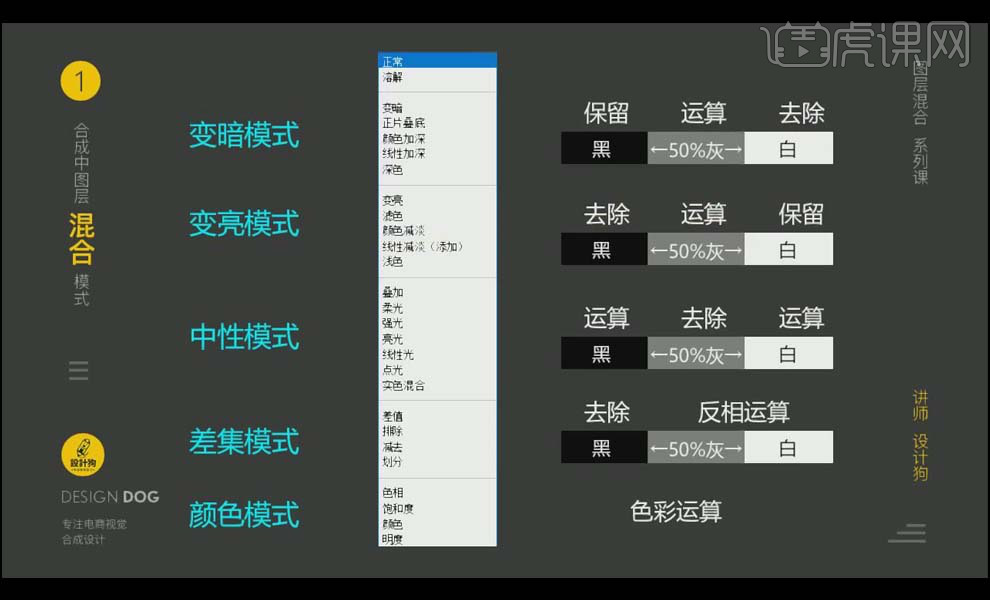
2. 【差值模式】和【排除模式】都是去黑色,白反相,灰运算(50%不变,偏白反向,偏黑弱化)。它们的作用都是一样的,只是在明度上会有区别。
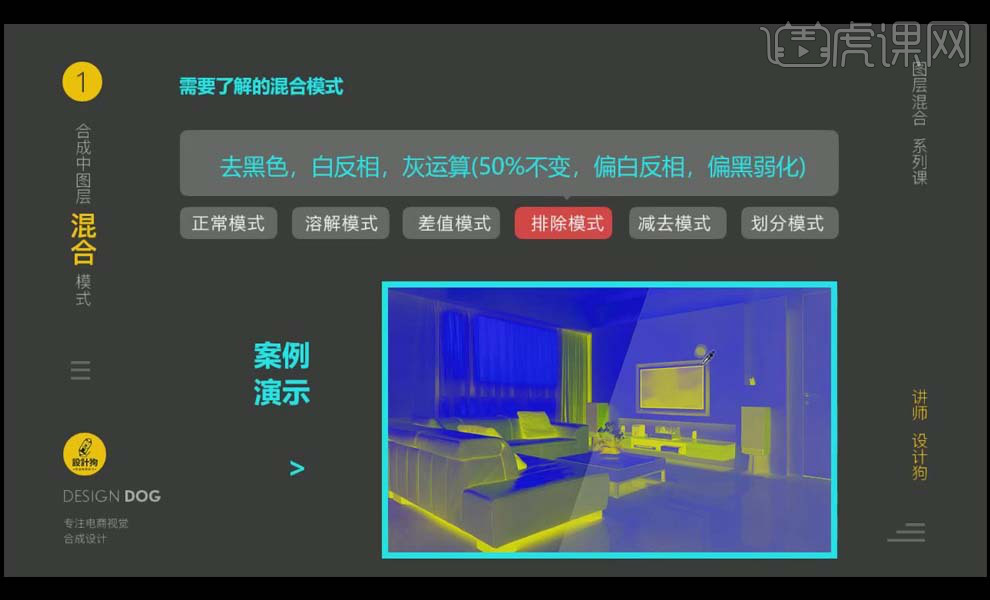
3.具体案例如图,把上面的文字改为【差值模式】,下面的改为【排除模式】,把底层的颜色纯度降低,就会发现【差值模式】的中灰会更深一些,【排除模式】的会更浅。
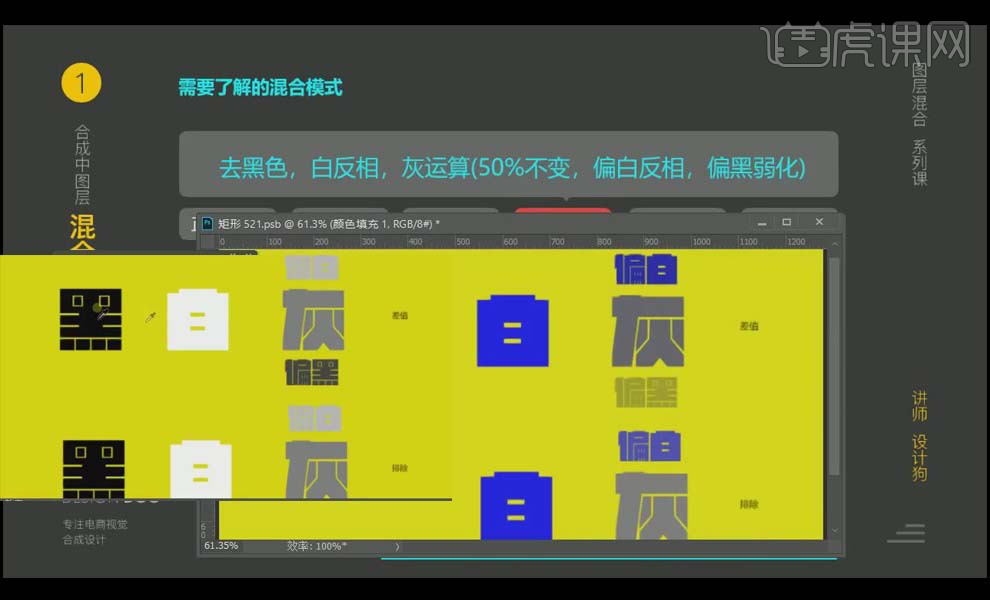
4.这个图片案例左边运用的是【差值模式】,右边运用的是【排除模式】,在背景是100%的情况下两边是一样的效果,稍微降一些就会发现运用【差值模式】的一边颜色会更深一些,色彩更纯一些,而右边就会发白发灰。
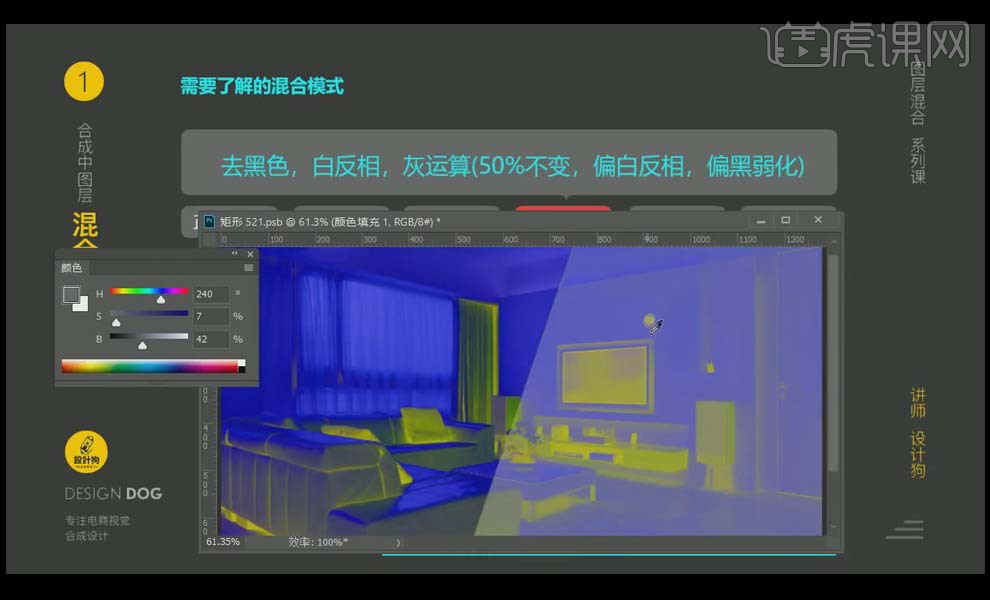
5.【减去模式】是去黑色,灰反相(中灰明度不变,浅/深灰明度反相),白变黑。具体案例如图所示。
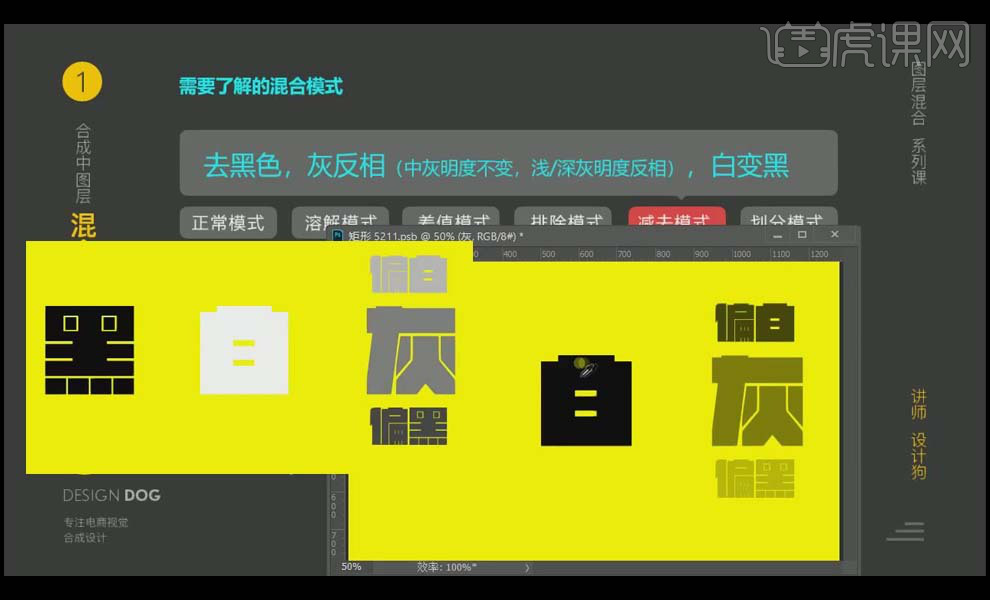
6.【划分模式】就是黑白无作用,灰色根据层次反相运算用明度替换纯度。使用【划分模式】的时候是反过来的,是把有色层加到上面用【划分模式】,本身图层用【正常模式】,具体案例如图所示。
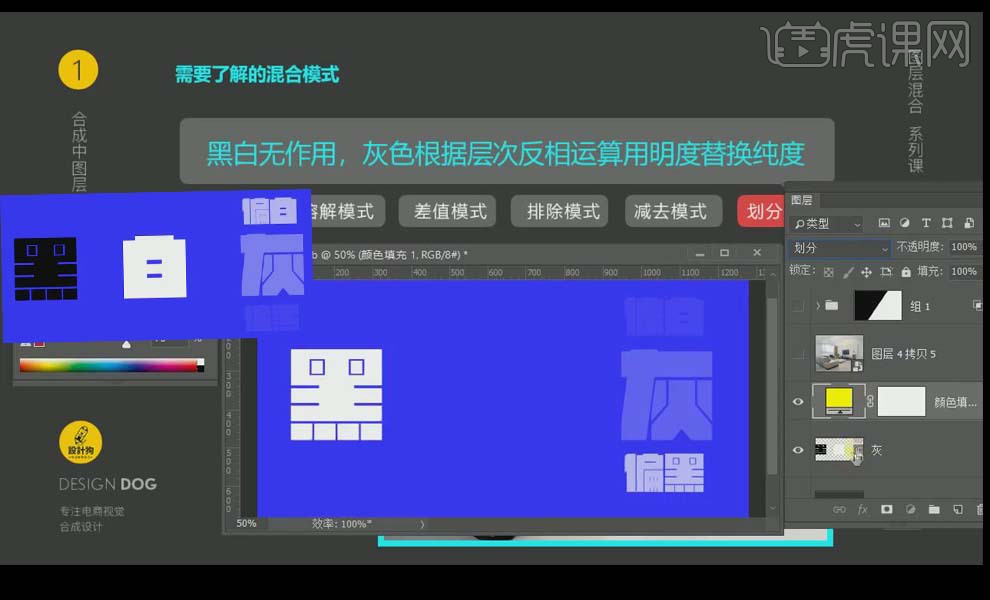
7.混合模式——变暗系,共同点去纯白。【变暗模式】:黑色保留,低明度时去除,高明度是保留。具体案例如图所示。
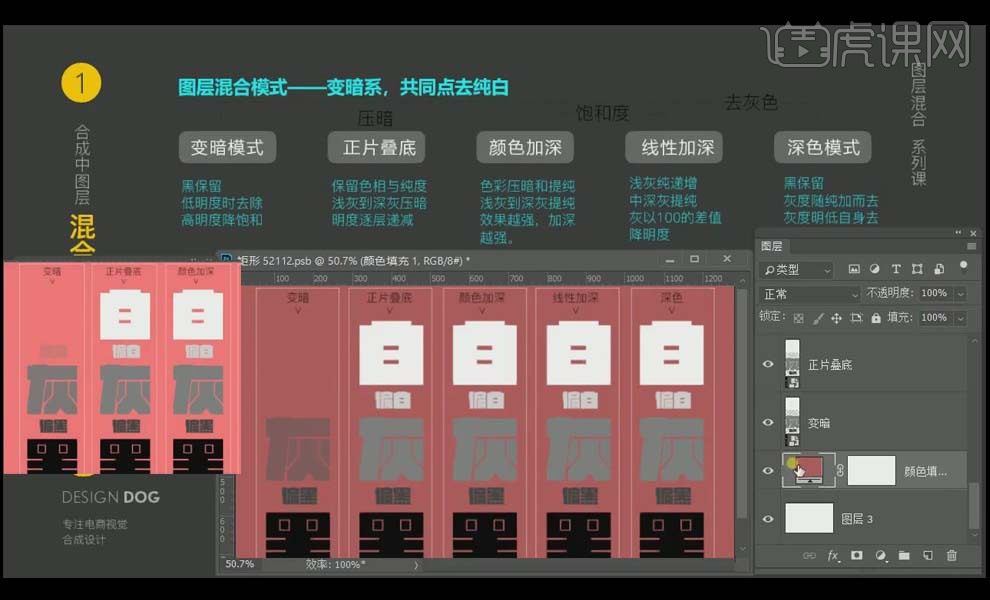
8.【正片叠底】模式:保留色相与纯度,浅灰到深灰压暗,明度逐层递减。具体案例如图所示。

9.【颜色加深】模式:色彩压暗和提纯浅灰到深灰提纯效果越强,加深越强。具体案例如图所示。
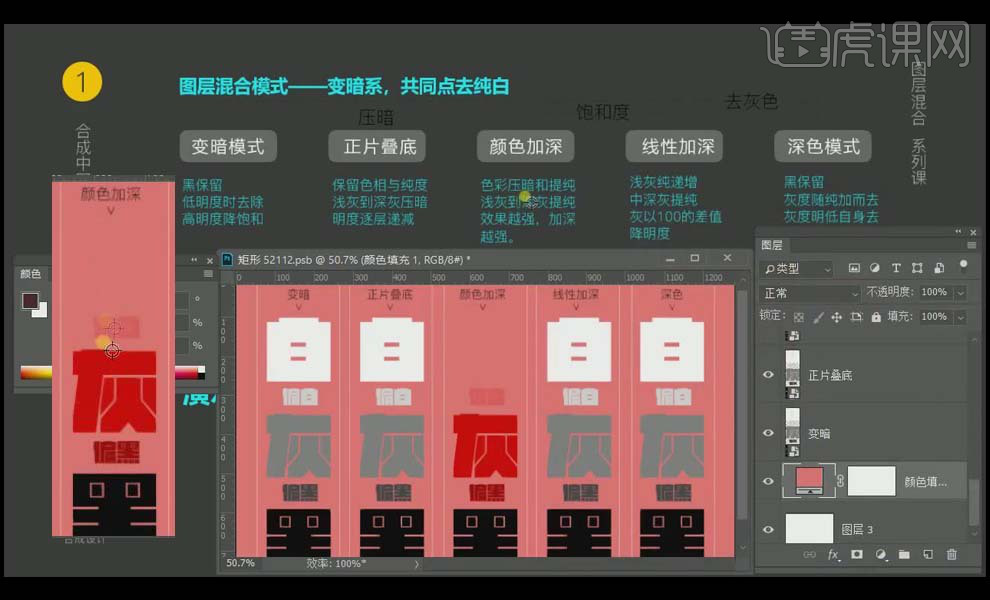
10.【线性加深】模式:浅灰纯度递增,中深灰提纯,灰以100的差值降明度。【线性加深】和【颜色加深】的区别在于【线性加深】相对把本身的数值往上提,【颜色加深】是把本身的数值往下压,它们的相同点都是有提纯的效果。
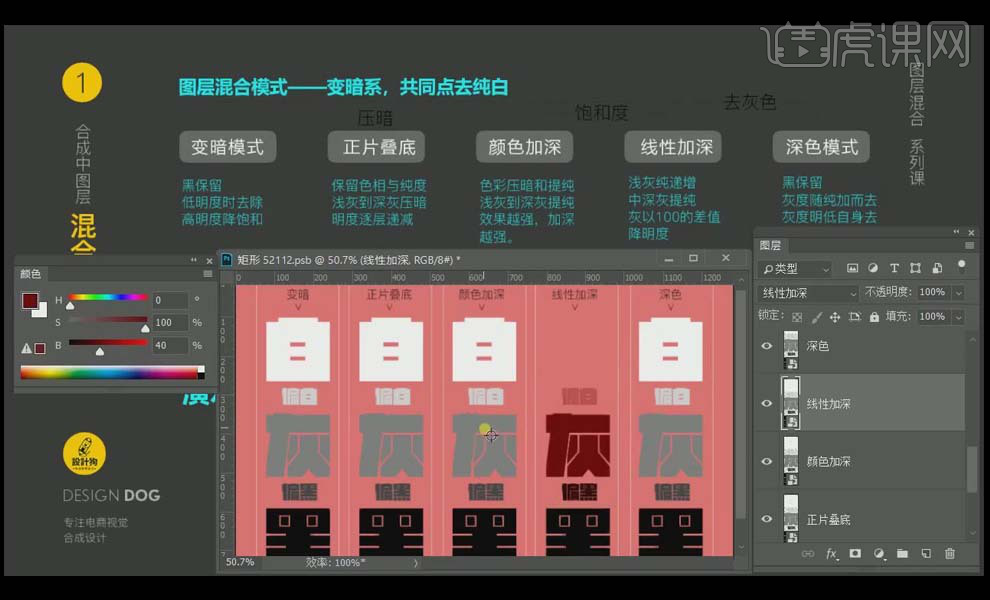
11.【深色模式】:保留黑色,灰度随纯度的增加而去,灰度随明低自身去。具体案例如图所示。
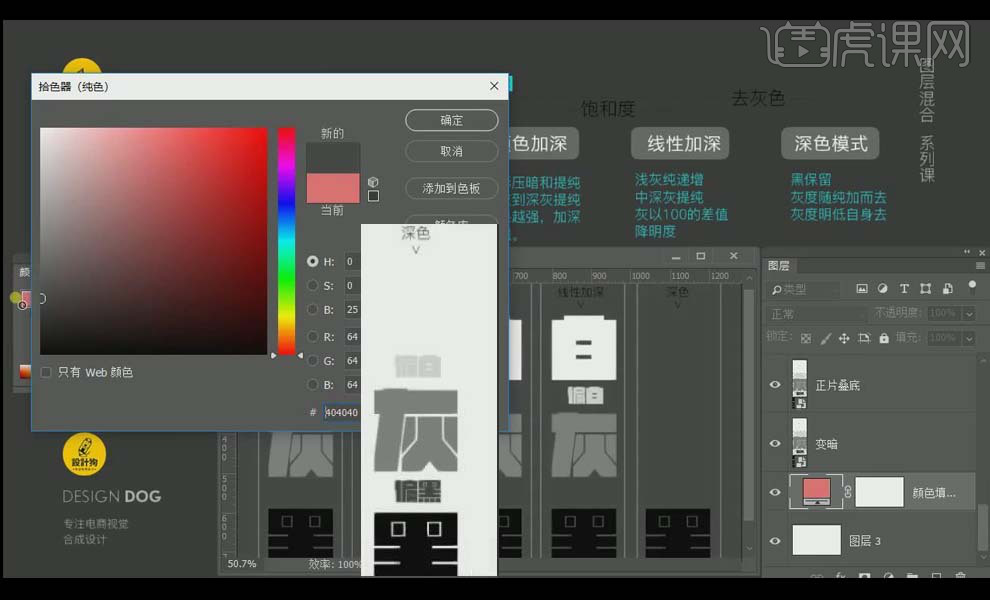
12.【变暗模式】和【深色模式】的共同点就是去黑色,明度低于自身的明度的时候它们的黑色会被去掉;【正片叠底】是没有色彩的时候是浅灰到深灰的压暗的明度的层次性逐层递减,而有色彩的时候它会保留色相与纯度,再往下压;【颜色加深】和【线性加深】它们都有一个饱和度的作用,就是提纯。
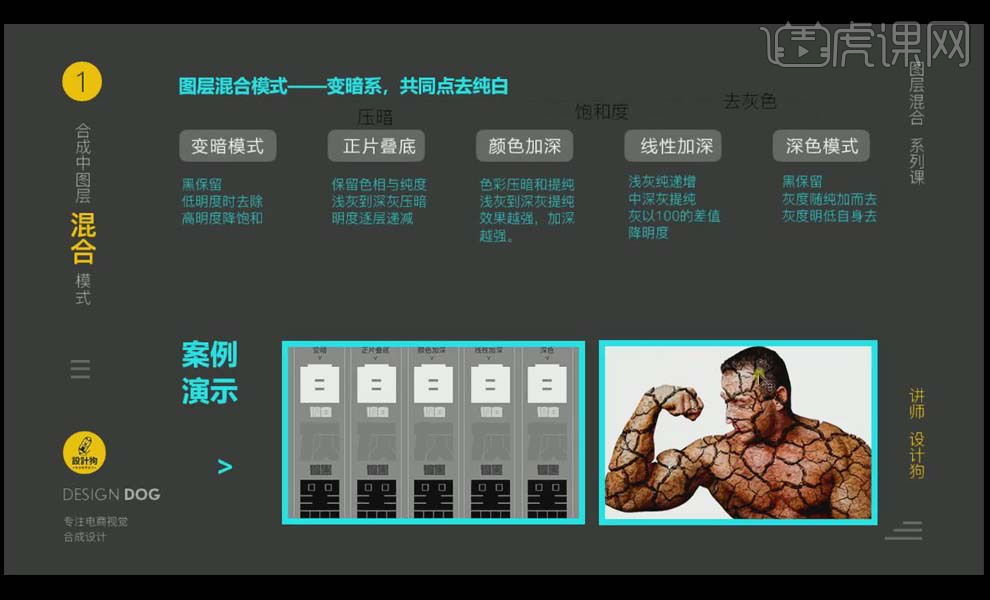
好了,这样的话ps图层混合模式怎么用就教给大家了,你学会了吗?我们今天的课程到这里就结束了,我们下期再见吧!
本篇文章使用以下硬件型号:联想小新Air15;系统版本:win10;软件版本:ps 2019。